Größe des Bildes in Adobe Photoshop anpassen
Photoshop bietet eine Vielzahl von Werkzeugen und Funktionen, mit denen Sie Ihre Bilder bearbeiten und anpassen können. Eine häufig gestellte Frage ist, wie groß ein Bild ausgedruckt werden kann. In diesem Tutorial werden wir Ihnen zeigen, wie Sie die Größe Ihres Bildes in Photoshop erhöhen oder verringern können, um es optimal für den Druck vorzubereiten.
Bildauflösung
Die erste Überlegung bei der Vorbereitung eines Bildes für den Druck ist die Auflösung. Die Auflösung bezieht sich auf die Anzahl der Pixel pro Zoll (PPI) in einem Bild. Eine höhere Auflösung bedeutet, dass mehr Pixel pro Zoll vorhanden sind, was zu einer schärferen und klareren Darstellung führt. Um ein hochwertiges Druckergebnis zu erzielen, sollte eine Auflösung von mindestens 300 PPI verwendet werden.

Bildgröße anpassen
Um die Größe Ihres Bildes in Photoshop zu ändern, gehen Sie wie folgt vor:
- Öffnen Sie das Bild in Photoshop.
- Wählen Sie im Menü „Bild“ den Befehl „Bildgröße“.
- Geben Sie im Dialogfeld „Bildgröße“ die gewünschte Größe in Pixeln, Zoll oder cm ein.
- Vergewissern Sie sich, dass das Kontrollkästchen „Proportionalität beibehalten“ aktiviert ist, um die Proportionen des Bildes bei der Größenänderung zu erhalten.
- Klicken Sie auf „OK“, um die Änderungen zu übernehmen.
Bildoptimierung für den Druck
Nachdem Sie die Größe Ihres Bildes angepasst haben, müssen Sie es möglicherweise optimieren, um das bestmögliche Druckergebnis zu erzielen. Hier sind einige Schritte, die Sie ausführen können:
- Überprüfen Sie die Schärfe des Bildes: Verwenden Sie das Werkzeug „Schärfe“ in Photoshop, um die Schärfe des Bildes zu verbessern.
- Korrigieren Sie Farbfehler: Verwenden Sie das Werkzeug „Farbkorrektur“ in Photoshop, um Farbfehler im Bild zu korrigieren.
- Anpassen der Helligkeit und Kontrast: Verwenden Sie das Werkzeug „Helligkeit/Kontrast“, um die Helligkeit
Optimale Bildeinstellungen
Im Folgenden finden Sie einige der optimalen Bildeinstellungen für den Druck in Adobe Photoshop:
- Auflösung: 300 PPI (Pixel pro Zoll) ist die Standardauflösung für einen hochwertigen Druck.
- Farbmodus: CMYK (Cyan, Magenta, Gelb, Schwarz) ist der bevorzugte Farbmodus für den Druck, da er eine größere Farbskala als RGB (Rot, Grün, Blau) bietet.
- Bittiefe: 16 Bit pro Kanal werden für den professionellen Druck empfohlen, da sie eine größere Bandbreite an Farb- und Tonwerten ermöglichen.
- Größe: Vergewissern Sie sich, dass die Größe Ihres Bildes für die gewünschte Druckgröße geeignet ist. Verwenden Sie das Menü Bild > Bildgröße in Photoshop, um die Abmessungen Ihres Bildes anzupassen, und achten Sie darauf, dass die Auflösung bei 300 PPI bleibt.
- Dateiformat: Speichern Sie Ihr Bild in einem für den Druck optimierten Format, z. B. TIFF oder PSD.
Wie groß kann ich mein Bild ausdrucken?
Mir wird immer wieder die Frage gestellt: „Wie groß kann ich mein Bild ausdrucken, so dass es noch Fotoqualität hat?“
Diese Frage kann ich nicht pauschal beantworten, denn es hängt neben der Auflösung auch vom Betrachtungsabstand ab. Ich zeige euch in diesem Video einen Weg, wie Ihr dies selbst beurteilen könnt.
Bild groß ausdrucken in Photoshop: FAQ
Wie berechne ich die Auflösung meines Bildes?
Um die Auflösung eines Bildes in Photoshop zu berechnen, gehen Sie zu „Bild“ -> „Bildgröße“. Hier finden Sie die Auflösung in Pixel pro Zoll (PPI) angegeben.
Wie ändere ich die Auflösung meines Bildes?
Um die Auflösung eines Bildes zu ändern, gehen Sie zu „Bild“ -> „Bildgröße“. Hier können Sie die Auflösung in Pixel pro Zoll (PPI) ändern, indem Sie den Wert manuell eingeben oder den Schieberegler verwenden.
Was bedeutet die Auflösung beim Ausdrucken?
Die Auflösung bezieht sich auf die Anzahl der Pixel pro Zoll, die auf einem Bildschirm oder einem Drucker angezeigt werden. Je höher die Auflösung, desto klarer und schärfer wird das Bild aussehen.
Wie beeinflusst die Auflösung die Größe eines auszudruckenden Bildes?
Je höher die Auflösung, desto größer kann das auszudruckende Bild sein, ohne dass es unscharf oder verpixelt aussieht.
Kann ich ein großes Bild mit einer geringen Auflösung ausdrucken?
Es ist möglich, ein großes Bild mit einer geringen Auflösung auszudrucken, aber das Ergebnis wird wahrscheinlich unscharf und verpixelt aussehen. Es ist besser, die Auflösung anzupassen, um eine bessere Qualität beim Ausdrucken zu erzielen.
Was ist die empfohlene Auflösung für den Druck?
Für den Druck wird in der Regel eine Auflösung von 300 PPI empfohlen, um eine klare und scharfe Darstellung zu gewährleisten.
Kann ich ein kleines Bild mit einer hohen Auflösung ausdrucken?
Ja, es ist möglich, ein kleines Bild mit einer hohen Auflösung auszudrucken. Es wird jedoch wahrscheinlich keine signifikanten Verbesserungen bei der Qualität geben.
Wie kann ich die Größe eines auszudruckenden Bildes ändern?
Um die Größe eines auszudruckenden Bildes zu ändern, müssen Sie die Auflösung und die Arbeitsfläche anpassen.



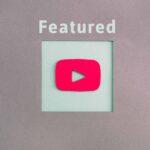
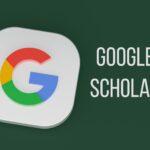
GIPHY App Key not set. Please check settings